如今随着科技的不断发展,手机已经成为了人们生活中不可或缺的一部分,除了可以拍照、上网、玩游戏等功能外,手机还可以通过语音电话与他人进行沟通。有时候我们在通话过程中可能会面临一些需要录音的情况,如重要会议的记录、电话咨询的备份等。如何在手机上进行语音电话的录音呢?下面将详细介绍手机录音的步骤,让我们一起来探索一下吧。
手机录音步骤详解
方法如下:
1.首先,我们打开手机屏幕。进入桌面,在桌面上找到“录音”、“录音机”等系统自带软件(正常手机上本来就有)。
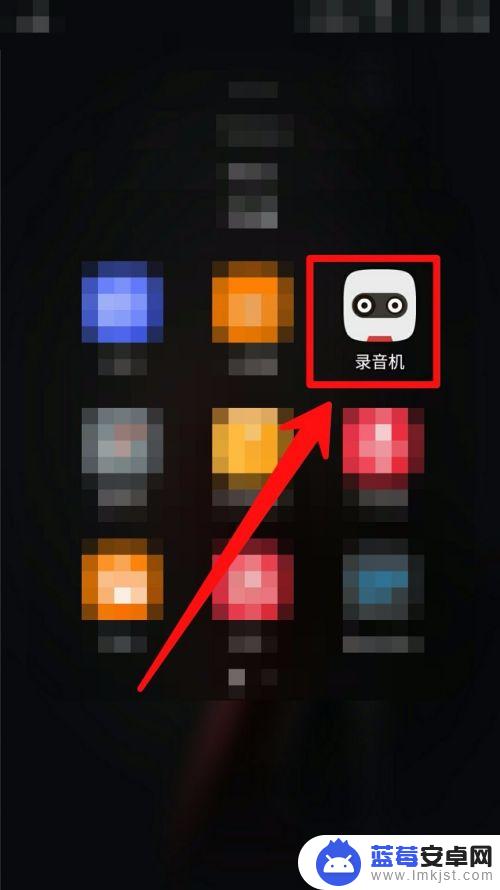
2.如果找不到,也可以使用手机应用查找功能找到系统录音软件。
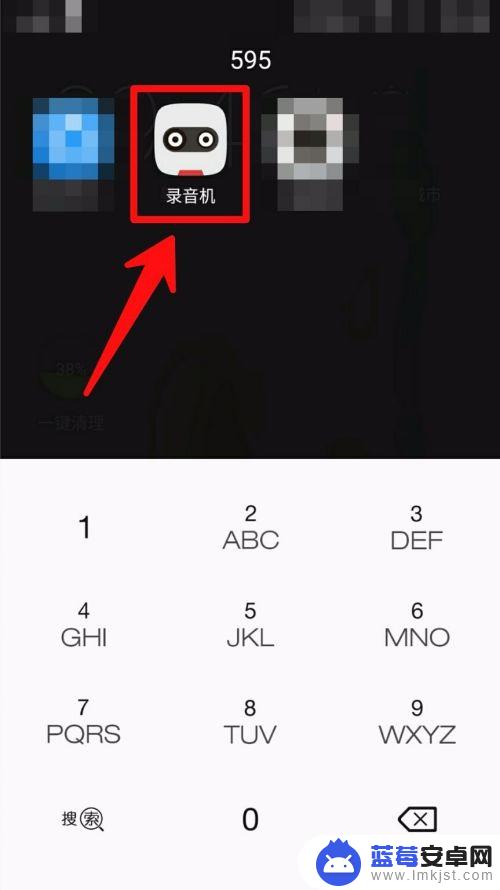
3.单击打开“录音机”,我们可以看到界面上有一个大红点。这个是开始录音功能。我们点击它来进行“开始录音”的操作。
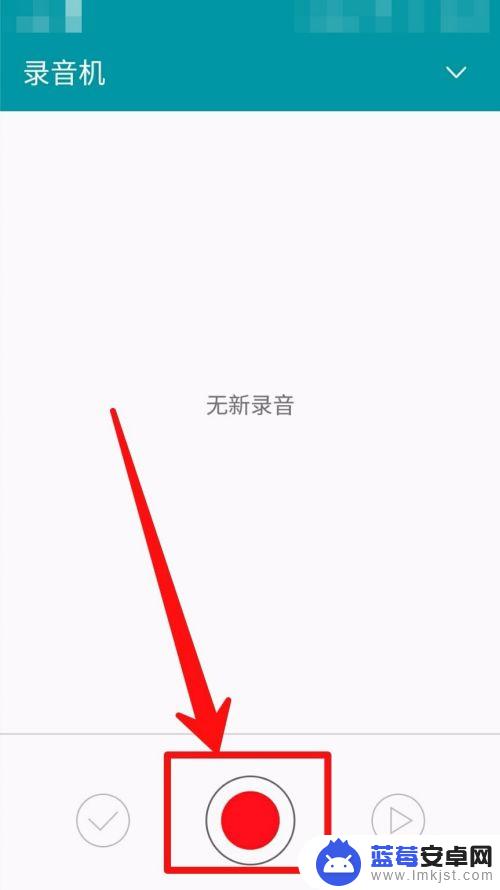
4.点击大红点按钮开始录音后,我们可以看到界面上有大致三部分。黄框中是录的时间,红框中的按钮点击后结束录音。蓝色框中按钮点击暂停录音,再按一次开始录音。
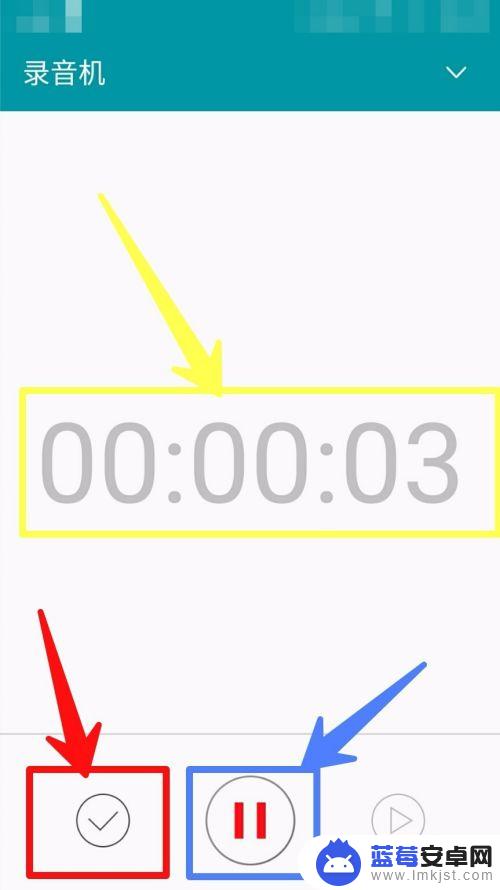
5.如果我们录好音了,就可以点击结束按钮。我们看到黄框中提示录音已保存。在红色框中多出一个录音。
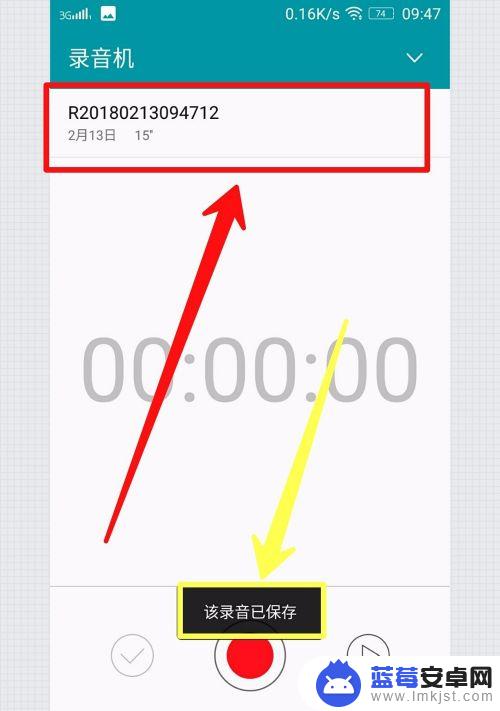
6.这时我们就可以点击我们要播放的录音,再点击播放键,就可以播放录音。
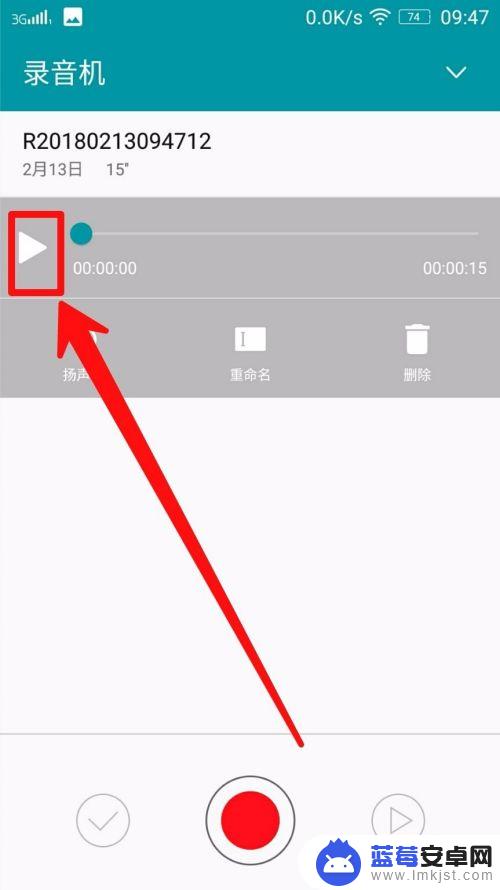
以上就是手机语音电话怎么录音的全部内容,如果你遇到相同问题,可以参考本文中介绍的步骤来解决,希望对大家有所帮助。












